win10環境下安裝Docker的實現
一、進入Docker官網
目前創新互聯公司已為成百上千家的企業提供了網站建設、域名、網站空間、網站運營、企業網站設計、殷都網站維護等服務,公司將堅持客戶導向、應用為本的策略,正道將秉承"和諧、參與、激情"的文化,與客戶和合作伙伴齊心協力一起成長,共同發展。
首先先到Docker官網下載最新官方Docker for Windows:Docker下載
在官網內可以查看到Docker的開發文檔。
根據官網提示,Windows環境下下載Docker必須滿足:Docker for Windows requires 64bit Windows 10 Pro and Microsoft Hyper-V(即需要64位Windows 10 Pro(專業版和企業版都可以)和Microsoft Hyper-V),Hyper-V是微軟的虛擬機,在win10上是自帶的,我們只需要啟動就可以了。
二、啟動Microsoft Hyper-V
在電腦上打開“控制面板”->“程序”-> “啟動或關閉Windows功能”。
點擊紅框內容:
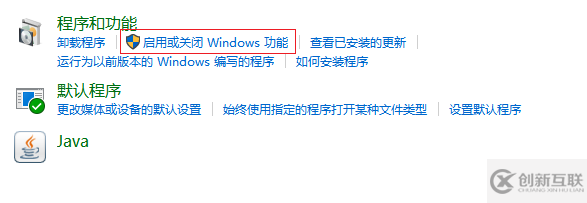
如下,勾選Hyper-V選項:
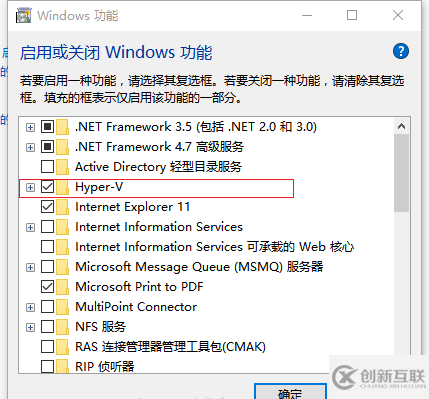
點擊確定后,系統會自行更新,更新完成后提示是否重啟電腦,要選擇立即重啟電腦。重啟電腦后,左鍵點擊win圖標,查看電腦全部應用,找到“windows管理工具”:
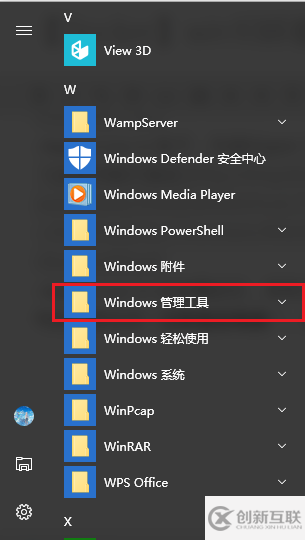
點開可以看到有一個Hyper-V管理器則表示已成功打開Hyper-V,點擊可以查看管理器內容:
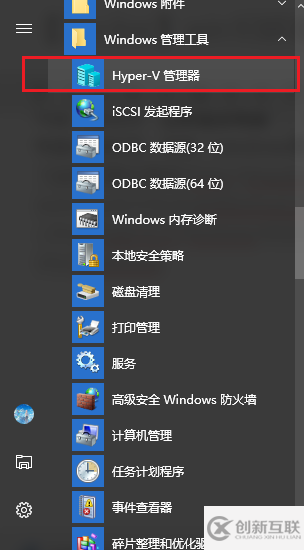
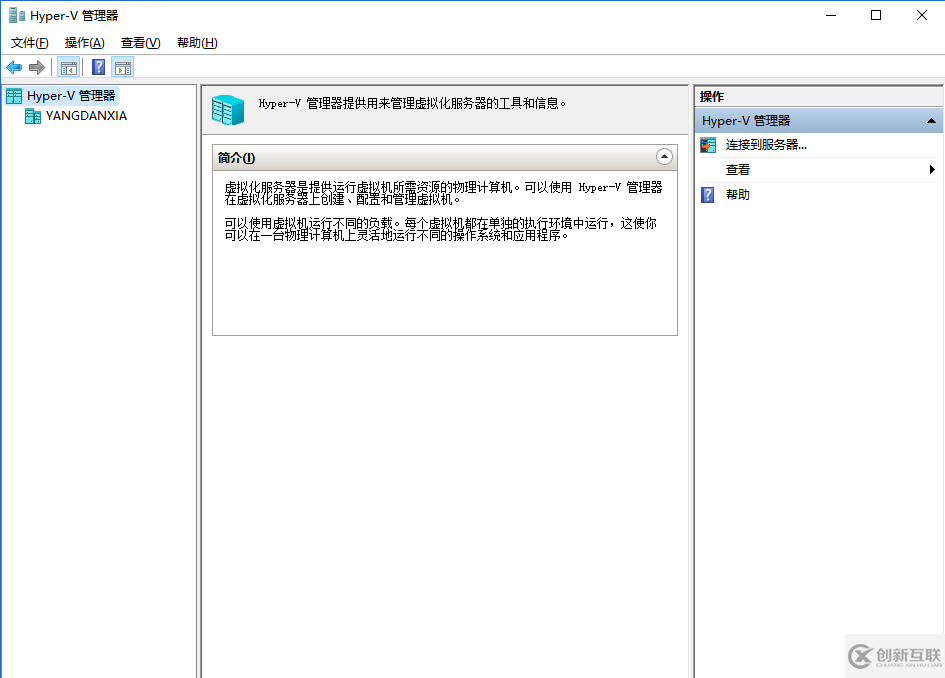
三、安裝Docker
我下載的是穩定版:
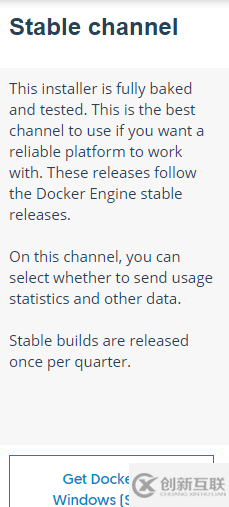
等待安裝文件下載好后雙擊,會彈出:
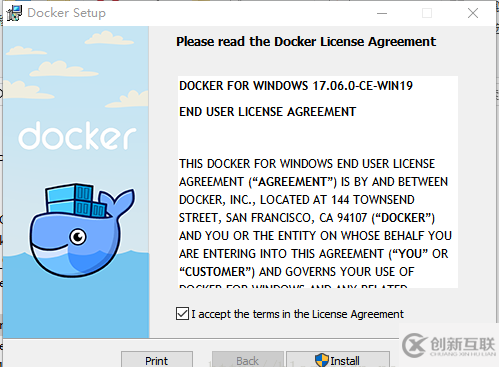
勾選接受后點擊Install,會自動進行安裝:
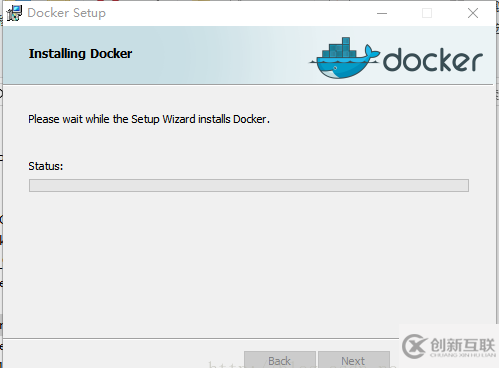
安裝成功后會顯示:
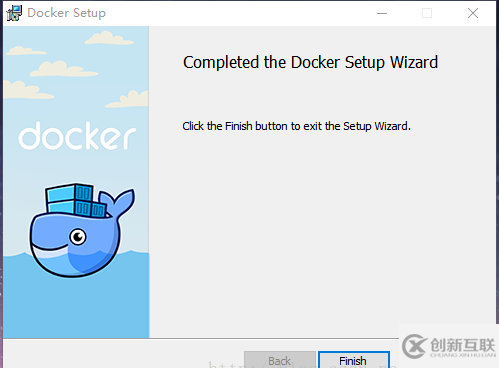
可以看到桌面上多了一個Docker for Windows圖標。
在安裝完成后,Docker會自行啟動,但我的電腦半天都沒有反應,我在任務管理器內看到Docker是有打開,但是就是運行不起來,所以我把電腦重新啟動了,重新啟動后彈出了下面的提示:
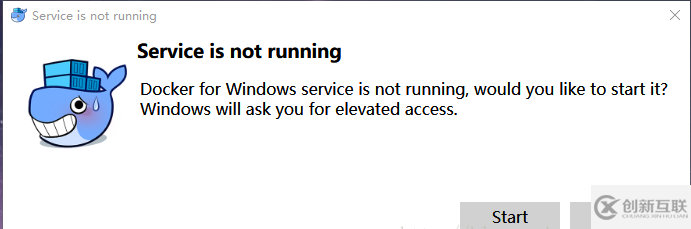
在等待啟動Docker時,彈出錯誤:Not enough memory to start Docker,無法啟動Docker:
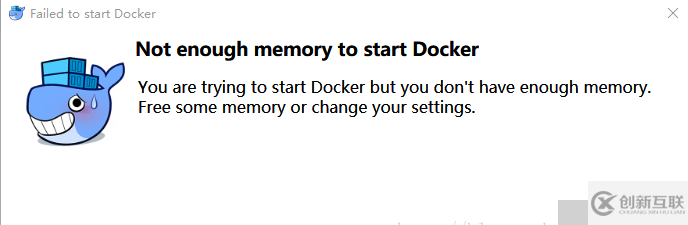
意思是”您正在嘗試啟動Docker,但您沒有足夠的內存,釋放一些內存或更改您的設置”。
在任務欄找到Docker的圖標:
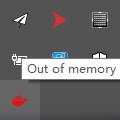
右鍵點擊該圖標,找到“settings….”,點擊進去后如圖修改Docker的內存,由2048MB改為1280MB,然后點擊Apply,Docker會自動重啟。
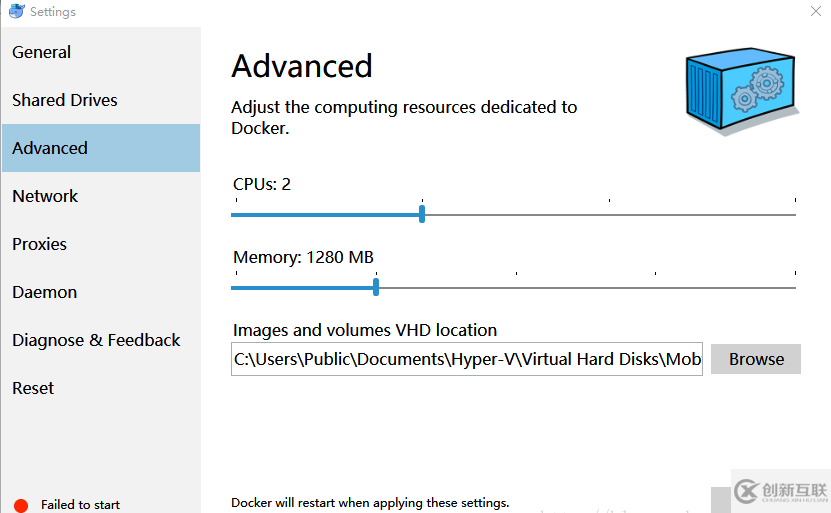
現在可以看到Docker已經在運行了

四、開始Docker之旅
對于Docker的操作是用命令行進行操作的,所以我們需要先打開命令行工具(或者下載其他工具如PowerShell等)。鍵盤輸入:win+R,打開運行工具,輸入cmd,打開命令行工具:
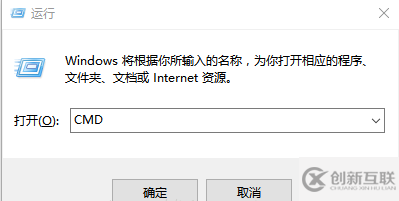
可以先嘗試查看我們的Docker版本:
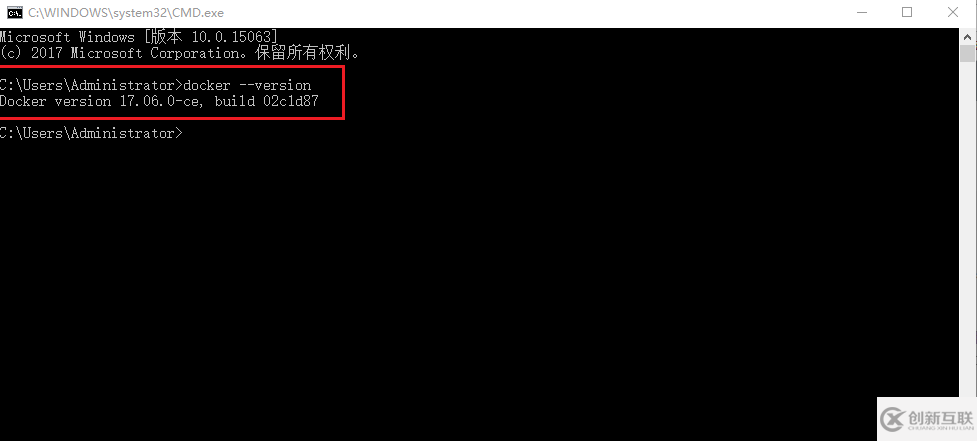
Docker的具體使用教程請查看另一篇文章
以上就是本文的全部內容,希望對大家的學習有所幫助,也希望大家多多支持創新互聯。
分享文章:win10環境下安裝Docker的實現
URL分享:http://www.yijiale78.com/article22/jceccc.html
成都網站建設公司_創新互聯,為您提供手機網站建設、營銷型網站建設、標簽優化、網站改版、品牌網站制作、面包屑導航
聲明:本網站發布的內容(圖片、視頻和文字)以用戶投稿、用戶轉載內容為主,如果涉及侵權請盡快告知,我們將會在第一時間刪除。文章觀點不代表本網站立場,如需處理請聯系客服。電話:028-86922220;郵箱:631063699@qq.com。內容未經允許不得轉載,或轉載時需注明來源: 創新互聯

- 企業網站域名注冊常見問題 2015-09-28
- 域名注冊成功后最好做次域名檢查。 2019-08-08
- 域名注冊哪里好? 2022-07-03
- 域名注冊注意事項 2022-06-14
- 談談網站注冊域名對搜索引擎的影響 2015-05-24
- 域名注冊信息會影響網站搜索引擎優化排名嗎? 2021-05-29
- 用域名注冊量來畫地圖,你見過嗎? 2021-03-05
- 成都網站制作中域名注冊的問題 2016-11-16
- 怎樣注冊域名 這種事宜要了解 2016-11-16
- 域名注冊哪家好? 2022-07-31
- 中國聯通獲批成為“.聯通”“.UNICOM”頂級域域名注冊管理機構 2021-02-05
- 域名注冊后備案要注銷該怎么操作? 2023-03-26